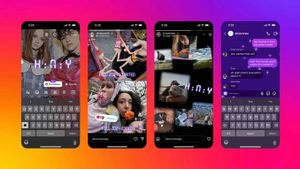ジャカルタ - 常にAppleからのアップデートや何か新しいものを待っている忠実なユーザーとして、iOSを最新バージョンに更新することは確かに行う必要があります。アップルがiOS 15を発売したとき、オペレーティングシステムの新しいバージョンの更新にすぐに興味を持つ人はほとんどいませんでした。
iOS 15 には多くのバグやエラーが存在する、ほとんど実現しないだけです。発売されたバージョンがベータ版であったことを考えると、それは当然です。これは、会社がユーザーが提出したバグやエラーを収集していることを意味します。
したがって、通常、このバージョンは開発者のみを対象としています。または、少なくともプログラミングの基本的な知識を持つもの。ただし、この事実は、多くの一般ユーザーがオペレーティング システムのバージョンを更新するのを止めません。
あなたはそのうちの一人ですか?もちろん、iOS 15バージョンで多くのエラーが見つかりました。実際、読者の中には、この最新のiOSオペレーティングシステムに多くのバグが見つかるかもしれません。
幸いなことに、iOS 15をiOS 14にダウングレードする方法があります。もちろん、必要な手順は非常に複雑です。さまざまなソースから VOI チームによって要約すると、次に、実行できる手順を示します。
Mac/PC を使用して iOS 15 ベータ版を iOS 14 にダウングレードする
最初に実行できる手順は、元のバージョンに使用されている iPhone または iPad のバージョンを削除して復元することです。ただし、このメソッドは、ダウングレードが成功したときに格納されているデータの多くを削除します。
したがって、実行する前に、最初にデータをバックアップする方が良いです。iCloudまたはグーグルドライブを使用することができます。その後、次の手順を実行します。

MacBook または iMac が最新バージョンの macOS を実行していることを確認します。このMacについてメニューを実行して確認し、[ソフトウェアアップデート次へ]をクリックし、データケーブルを使用してiPhoneまたはiPadをMacまたはiMacに接続し、デバイスに従って次のいずれかの手順を実行してリカバリモードに入ります。
- iPadの場合は、Face ID:音量アップボタンと音量ダウンボタンを同時に押してすぐに離します。または、デバイスが再起動するまで、上記のボタンをしばらく押し続けます。その後、デバイスがリカバリモードになるまで、上部のボタンを押したままにする動作を繰り返します。
- iPhone 8以降の場合:音量アップボタンと音量ダウンボタンを同時に押して放します。次に、サイドボタンをしばらく押し続けて、画面に「回復モード」と表示されるまで押し続けます。
- iPhone 7、iPhone 7 Plus、またはiPod Touch(第7世代):スリープ/スリープ解除ボタンと音量ダウンボタンを同時に押し続けます。Apple ロゴが表示されるまで押し続けます。画面に回復モードが表示されるまで、両方のボタンを押したままにします。
- iPhone 6s以前の場合は、ホームボタン付きのiPadまたはiPod Touch(第6世代):スリープ/スリープ解除ボタンとホームボタンを同時に押し続けます。Apple ロゴが画面に表示されるまで、圧力を解放しないでください。画面がオフの場合は、画面に回復モードが表示されるまで両方のボタンを押し続けます。
4. Mac または iMac に復元/更新メニューが表示されたら、復元メニューをクリックします。後で、この手順は、デバイス上のすべての更新データを削除するだけでなく、リリースされた最新のフルバージョンをインストールします
5. iPhone にアップデートが必要であることを確認する通知ウィンドウが表示されたら、[インストール] を選択します。
ソフトウェアバージョンの復元が完了したら、以前にmac / iMacまたはiCloudを介してiOS 14にバックアップされたデータを復元できます。簡単でしょ?うまくいけば、上記の手順は、この問題を克服するのに役立ちます。
The English, Chinese, Japanese, Arabic, and French versions are automatically generated by the AI. So there may still be inaccuracies in translating, please always see Indonesian as our main language. (system supported by DigitalSiber.id)